Invoering
Het lokaliseren van het IP-adres van uw printer op Windows 11 is meer dan alleen een technische taak – het is een belangrijk aspect van effectief thuis- of kantoornetwerkbeheer. Het IP-adres van de printer fungeert als zijn unieke identificatie op uw netwerk, waardoor een soepele communicatie tussen uw computer en de printer wordt gefaciliteerd. Met de constante evolutie van Windows, vooral in de nieuwste versie, kunnen gebruikers uitdagingen ondervinden bij het aanpassen aan nieuwe instellingen en functies. Deze gids is bedoeld om het proces van het vinden van het IP-adres van uw printer in Windows 11 te vereenvoudigen, zodat uw printeractiviteiten ononderbroken blijven.
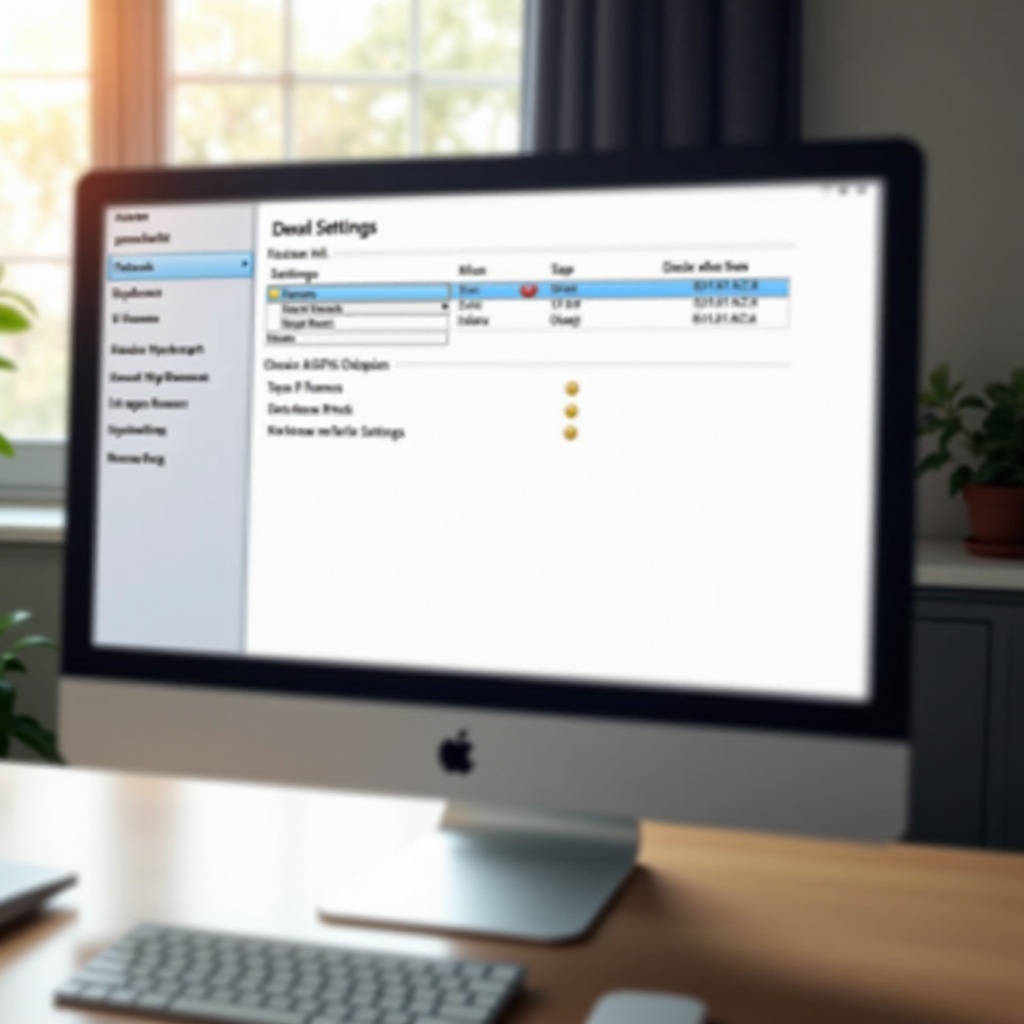
Het belang van het kennen van het IP-adres van uw printer
Het begrijpen van het IP-adres van uw printer is om verschillende redenen essentieel. Ten eerste maakt het naadloze configuratie en probleemoplossing mogelijk wanneer er problemen optreden. Het IP-adres maakt het mogelijk dat meerdere apparaten verbinding maken met dezelfde printer zonder fysieke verbindingen. Deze functionaliteit is cruciaal voor het handhaven van productiviteit in gedeelde kantooromgevingen. Bovendien helpt het om deze informatie direct beschikbaar te hebben bij het snel oplossen van verbindingsproblemen, vooral bij netwerkveranderingen of nieuwe updates, waardoor u continu controle over uw printfuncties behoudt.
Stapsgewijze methoden om het IP-adres van uw printer te lokaliseren op Windows 11
Naarmate besturingssystemen geavanceerder worden, biedt Windows 11 verschillende methoden om het IP-adres van uw printer te lokaliseren, gericht op verschillende gebruikersvoorkeuren en expertiseniveaus.
Methode 1: Gebruik maken van Windows-instellingen
- Toegang tot Instellingen: Klik op de ‘Start’-knop en selecteer ‘Instellingen’.
- Apparaten-sectie: Ga naar ‘Apparaten’ en kies ‘Printers & scanners’.
- Selecteer uw printer: Vind uw printer in het menu ‘Printers & scanners’ en klik om meer details te zien.
- Vind IP-adres: Selecteer ‘Beheren’, vervolgens ‘Printereigenschappen’, en controleer het tabblad ‘Poorten’ om het IP-adres van de printer te bekijken.
Deze methode biedt een intuïtieve aanpak voor gebruikers die de voorkeur geven aan een grafische interface zonder complexe opdrachten.
Methode 2: Gebruik maken van de opdrachtprompt
- Open de opdrachtprompt: Druk op ‘Windows + R’, typ ‘cmd’, en druk op enter.
- Opdrachtinvoer: Voer
netstat -rin en druk op enter om alle aangesloten apparaten weer te geven. - Identificeer de printer: Zoek de lijst naar het IP-adres van uw printer door de printernaam of zijn identificatiemiddelen te vergelijken.
Gebruikers die vertrouwd zijn met command-line interfaces zullen deze methode sneller en efficiënter vinden.
Methode 3: Toegang tot routerconfiguratie
- Routerconfiguratiepagina: Typ het IP-adres van uw router in de adresbalk van een webbrowser.
- Login bij de router: Voer uw inloggegevens in om toegang te krijgen tot de routerinstellingen.
- Apparaatlijst: Ga naar de sectie ‘Apparaatlijst’ of ‘Verbonden apparaten’.
- Vind de printer: Identificeer uw printer en noteer het IP-adres.
Deze methode biedt een alternatieve verificatie, vooral nuttig als de printer is aangesloten op het netwerk.
Problemen oplossen met de printerverbinding
Zelfs met de beste systemen kunnen er problemen met de printerverbinding optreden. Wanneer zulke problemen optreden:
- Controleer netwerkverbinding: Zorg ervoor dat zowel uw printer als computer zich op hetzelfde netwerk bevinden.
- Herstart apparaten: Schakel uw printer en router uit en weer in.
- Update stuurprogramma’s: Verifieer dat u de nieuwste stuurprogramma’s van de printerfabrikant heeft.
- Adresconflicten: Als het IP vaak verandert, overweeg dan om een statisch IP-adres in te stellen via uw printer- of routerinstellingen.
Het implementeren van deze probleemoplossingstips kan de meeste gebruikelijke verbindingsproblemen oplossen, zodat apparaten soepel met elkaar samenwerken.
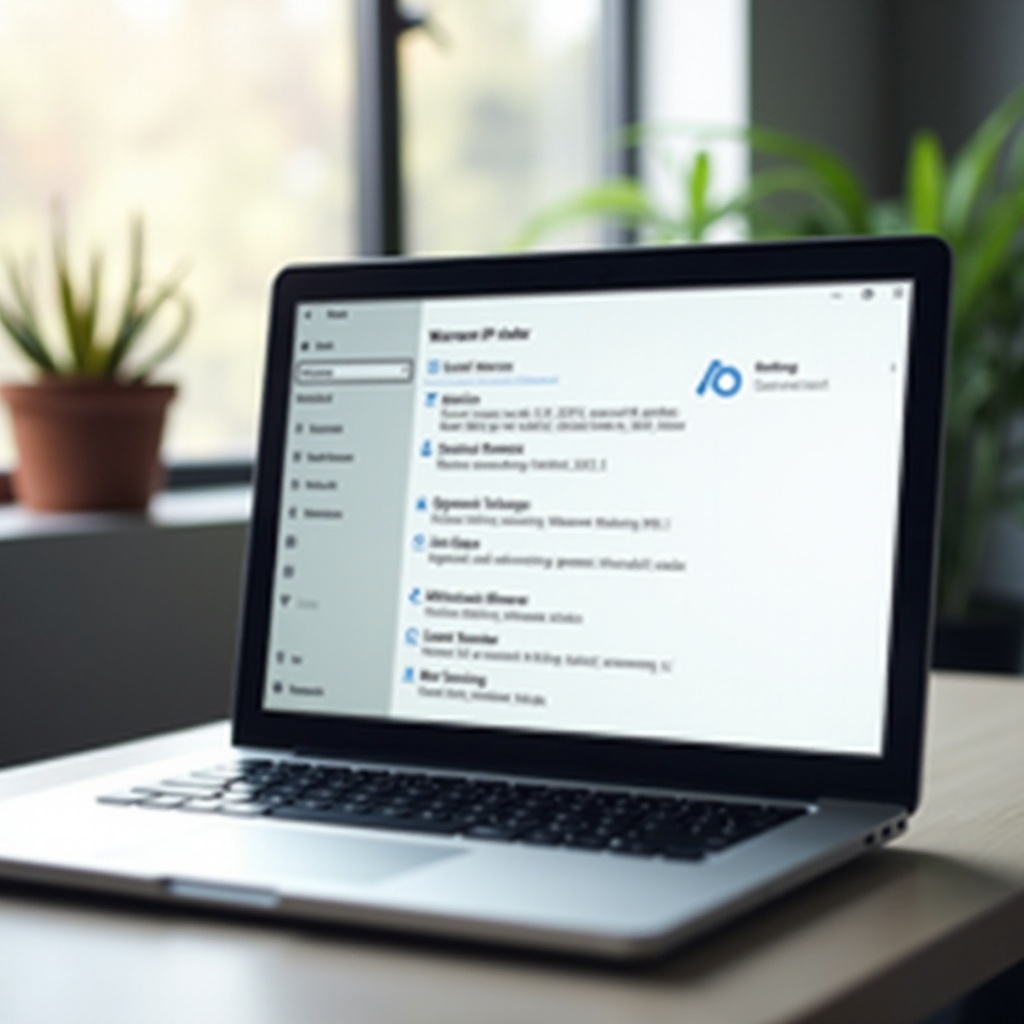
Aanvullende hulpmiddelen en software
Om het beheer van het printernetwerk te verbeteren, kunnen verschillende applicaties van derden nuttig zijn:
- Advanced IP Scanner: Deze tool identificeert snel apparaten op uw netwerk.
- Printerfabrikanttoepassingen: Maak gebruik van apps zoals HP Smart of Epson Connect, die eenvoudigere toegang tot instellingen en diagnostiek bieden.
Het gebruik van deze tools kan uw vermogen vergroten om printerproblemen zelfstandig te beheren en op te lossen, waardoor netwerkbeheer efficiënter wordt.

Conclusie
Het vinden van het IP-adres van uw printer in Windows 11 kan eenvoudig zijn met de hier beschreven methoden. Of u nu de voorkeur geeft aan een gebruiksvriendelijke grafische interface of een snellere command-line aanpak, het beheersen van deze technieken stelt u in staat om moeiteloos connectiviteit en productiviteit te handhaven.
Veelgestelde Vragen
Hoe vind ik het IP-adres van mijn printer als het niet zichtbaar is in Windows 11?
Als het IP-adres niet zichtbaar is in de Windows 11-instellingen, gebruik dan de apparatenlijst van uw router of de opdrachtprompt voor alternatieve scanning.
Kan ik software van derden gebruiken om het IP-adres van mijn printer te vinden?
Ja, tools zoals Advanced IP Scanner kunnen uw netwerk scannen en IP-adressen weergeven voor aangesloten apparaten, inclusief printers.
Wat te doen als het IP-adres van mijn printer vaak verandert?
Frequent wisselende IP-adressen kunnen duiden op dynamische IP-toewijzing. Overweeg om over te schakelen naar een statisch IP via de printerinstellingen of routerconfiguratie.